
アプリの基本操作
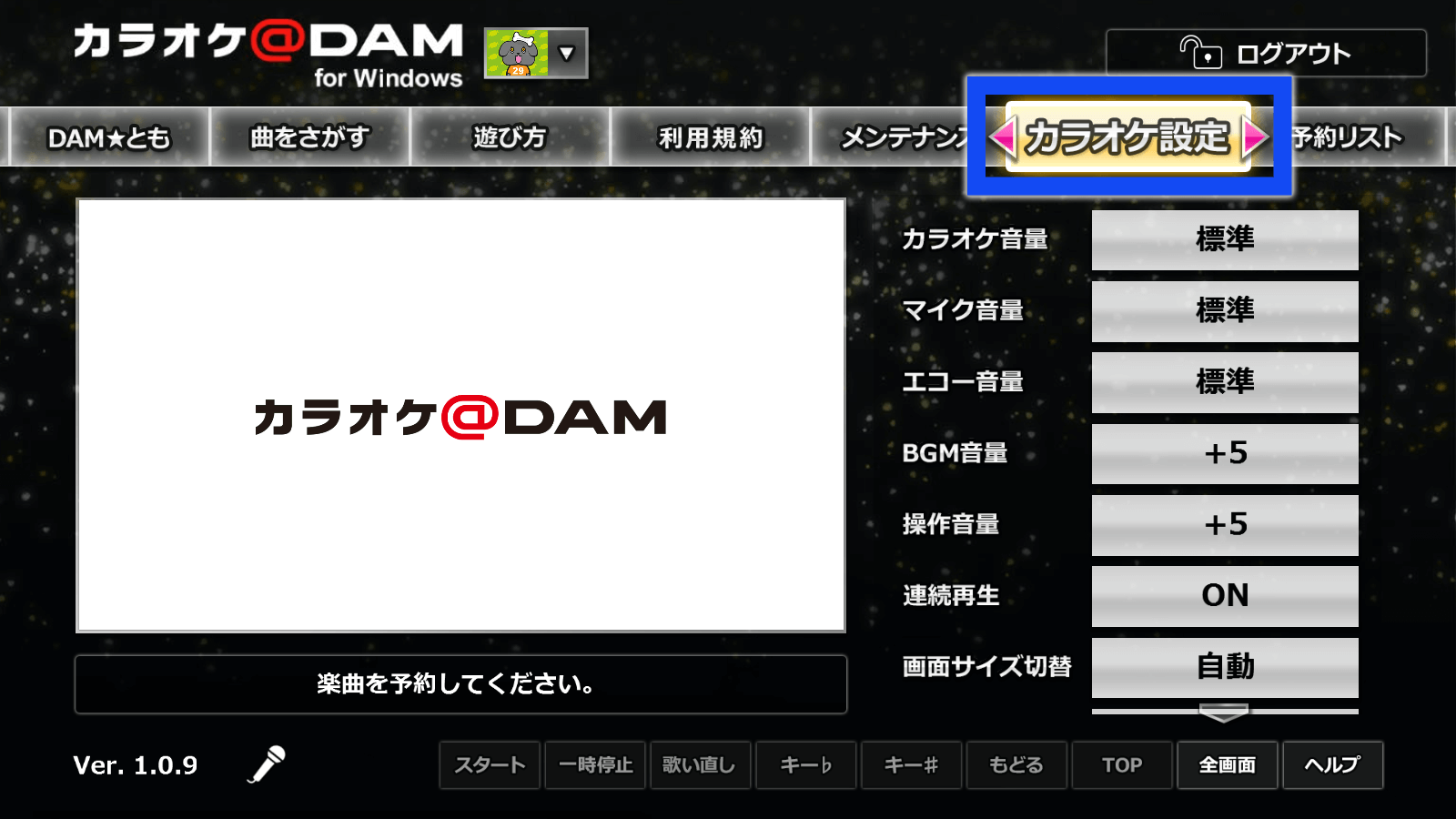
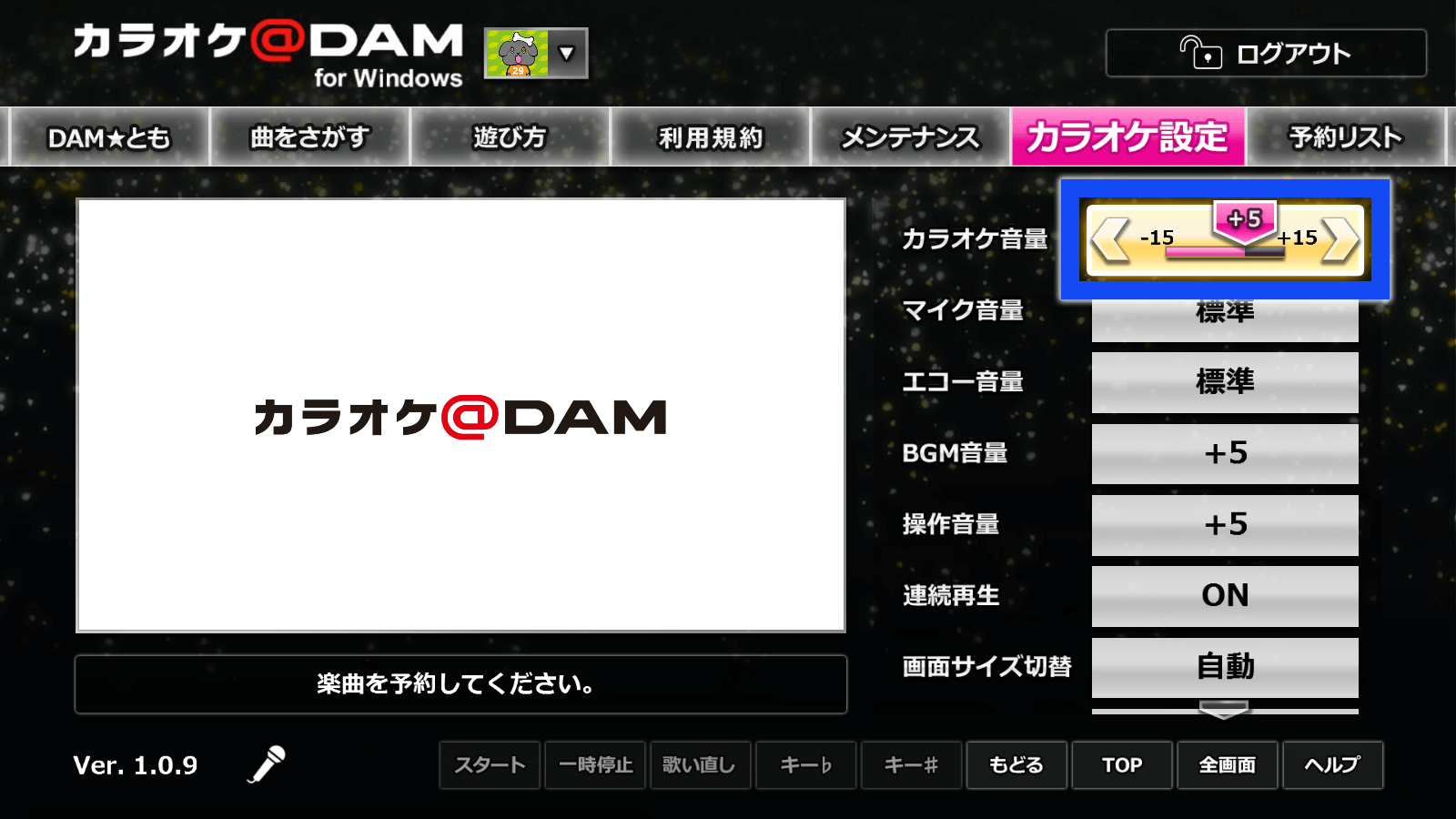
カラオケ演奏の音量が調整できるよ
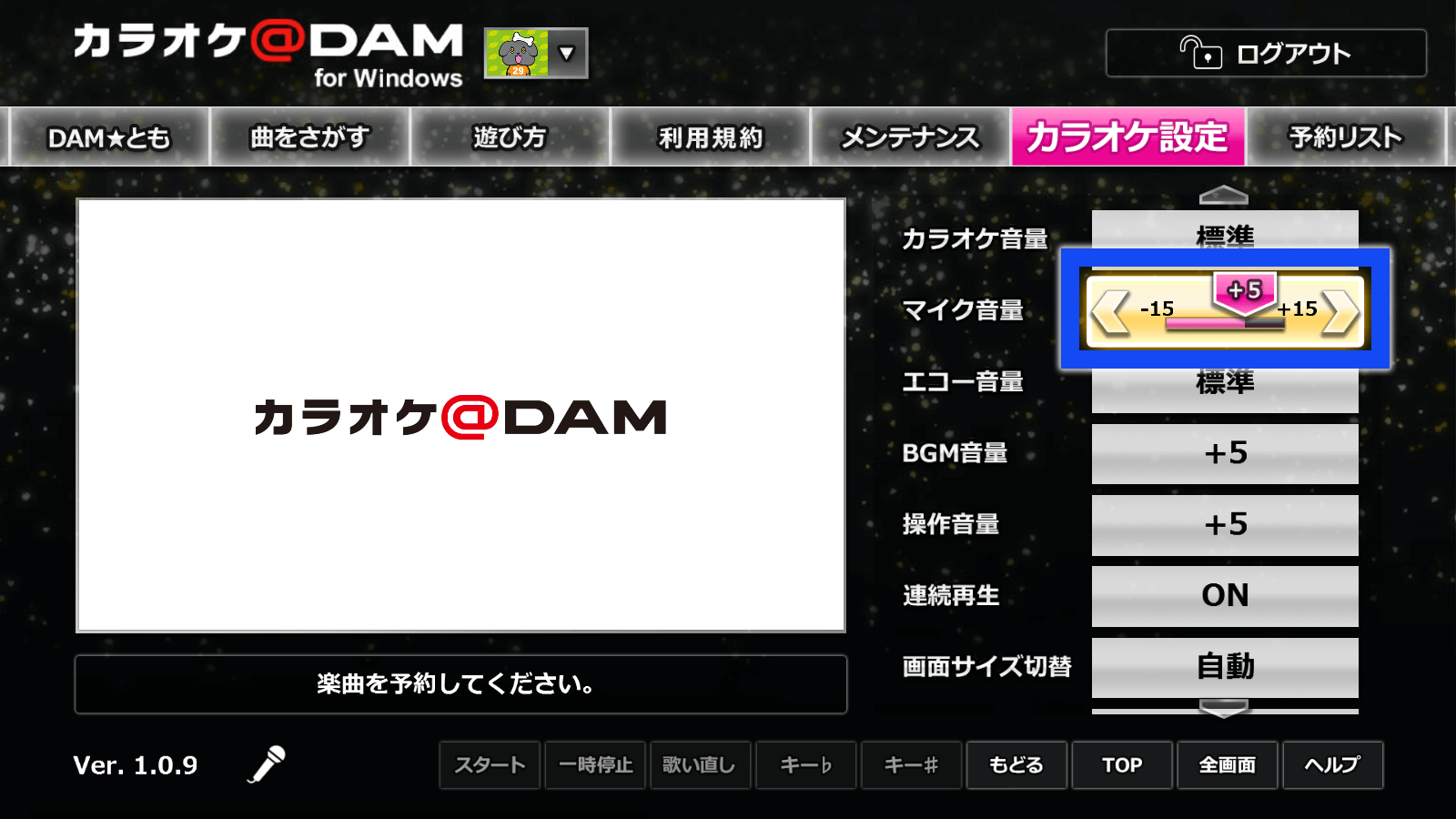
マイクの音量が調整できるよ
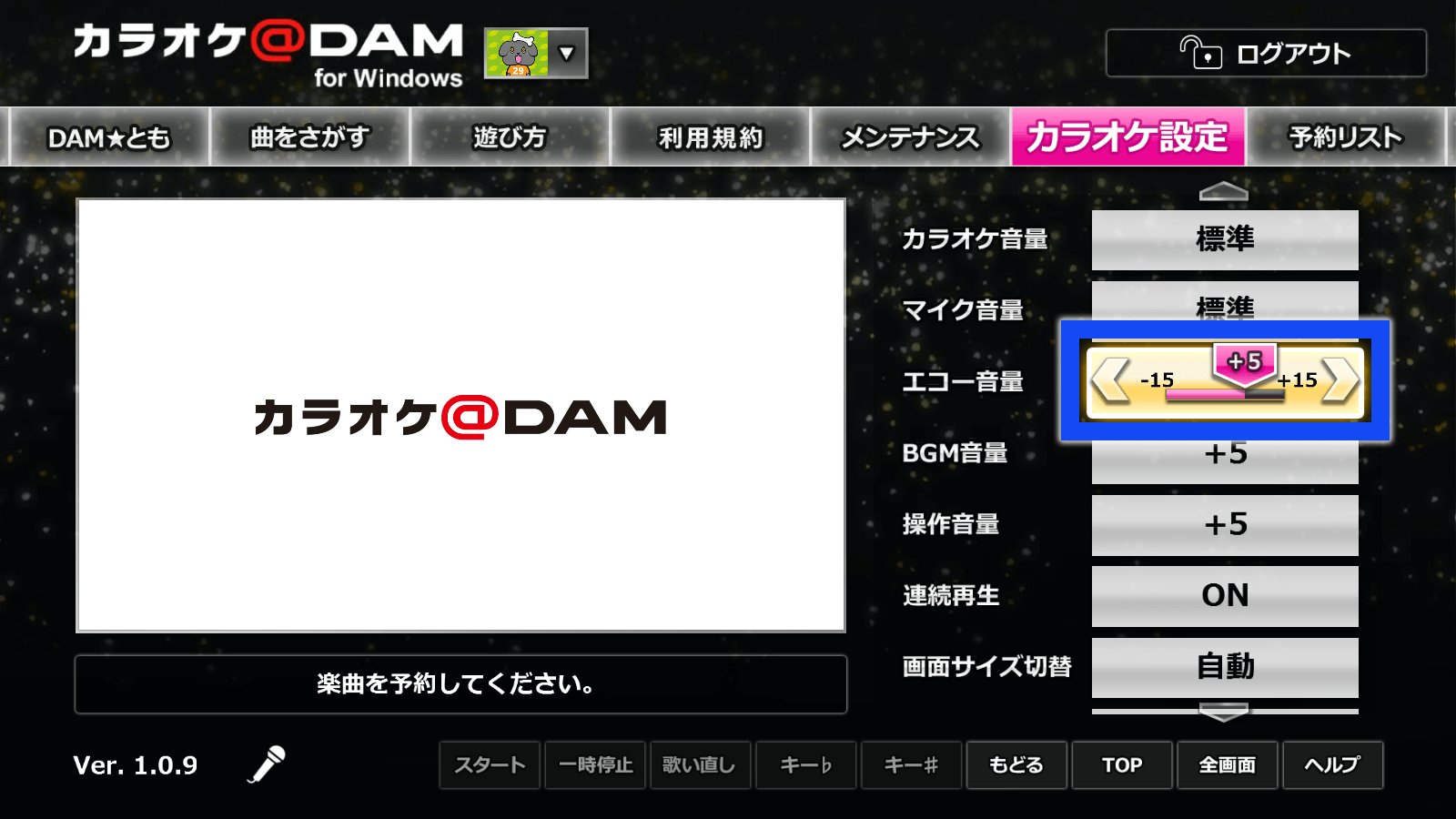
マイクのエコーレベルが調整できるよ
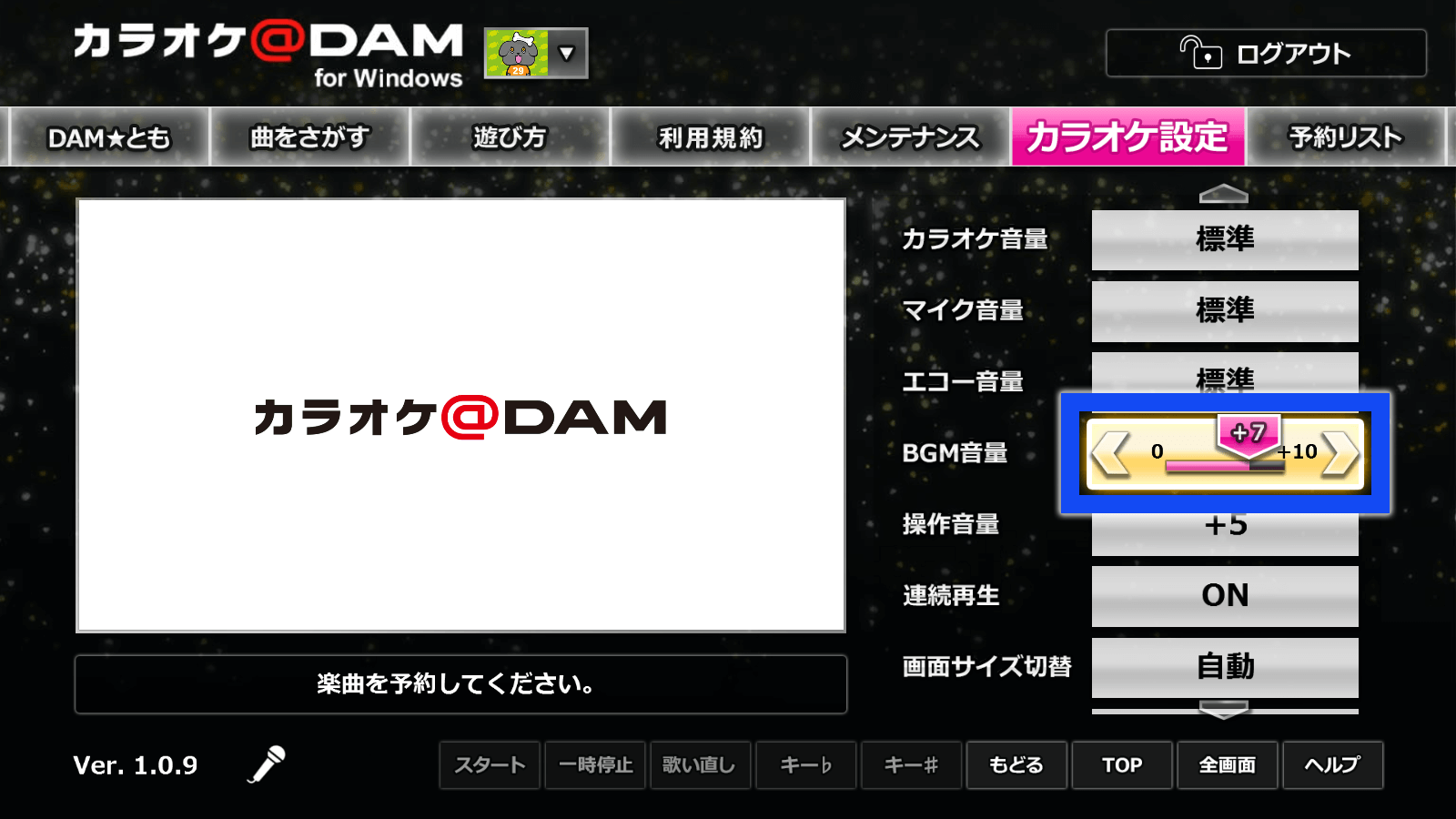
カラオケ演奏中以外のBGM音量が調整できるよ
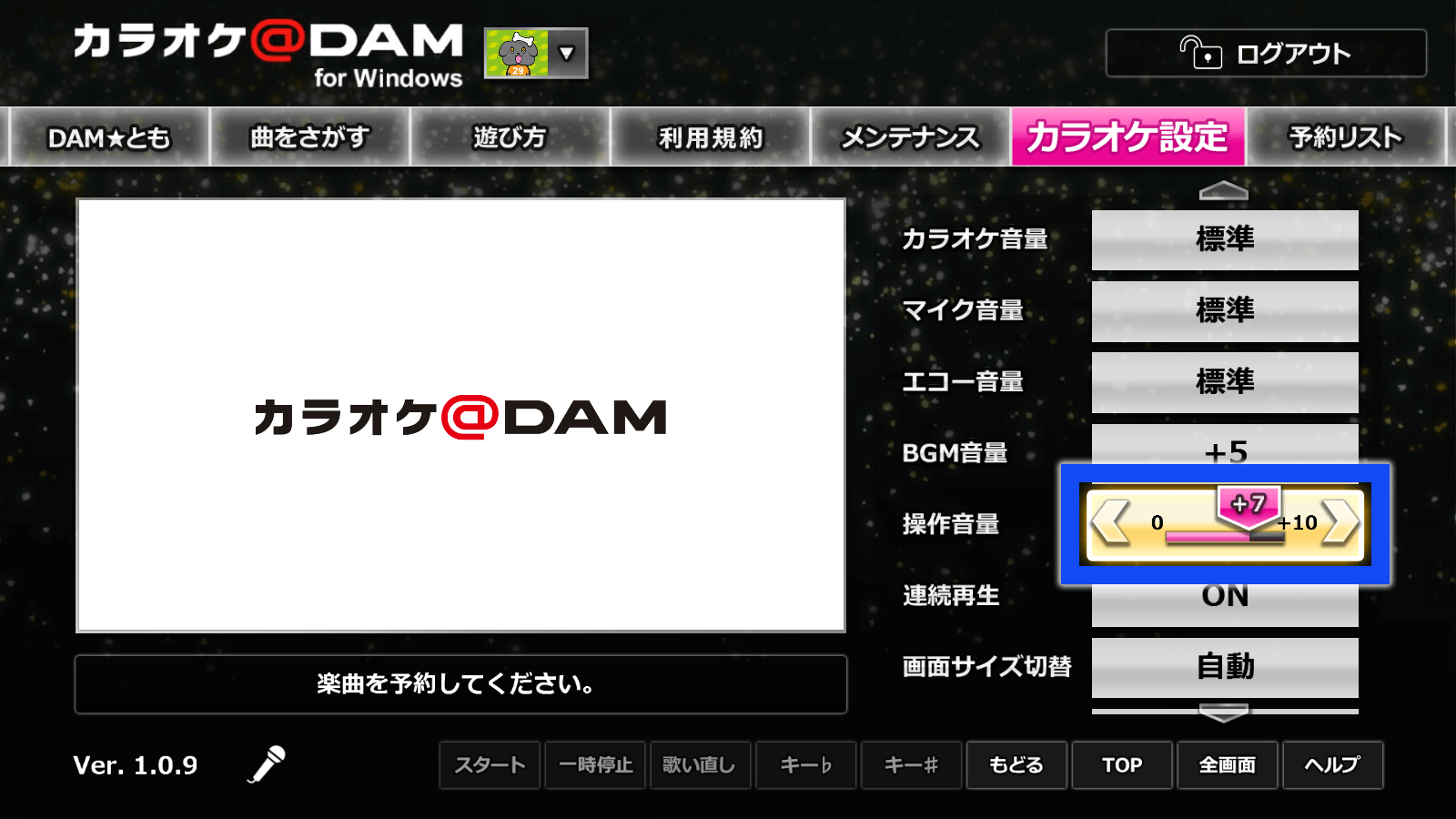
ボタン選択時など効果音量が調整できるよ
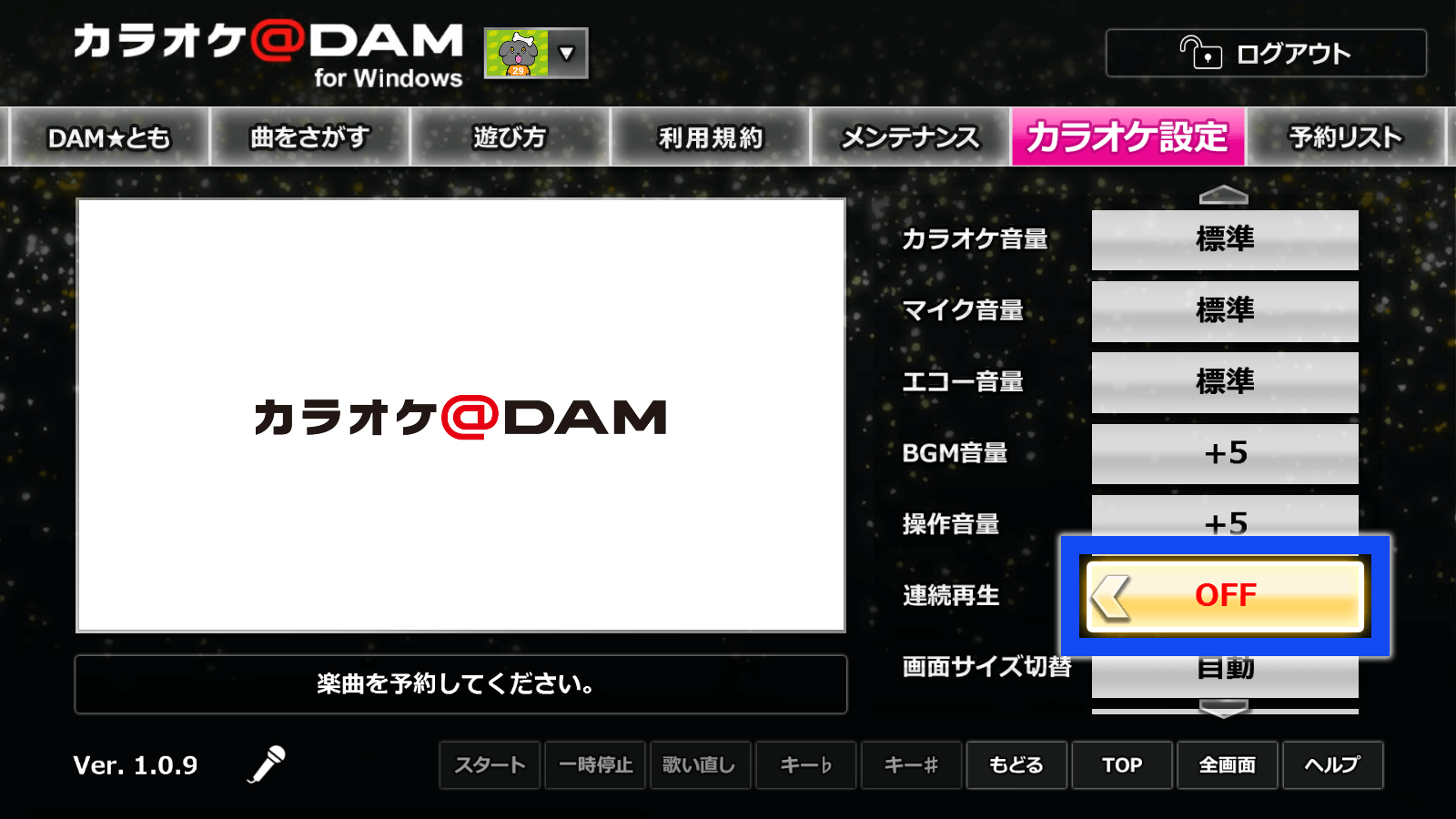
カラオケ演奏を一曲ごとにスタートさせるか、連続で再生させるか選択できるよ
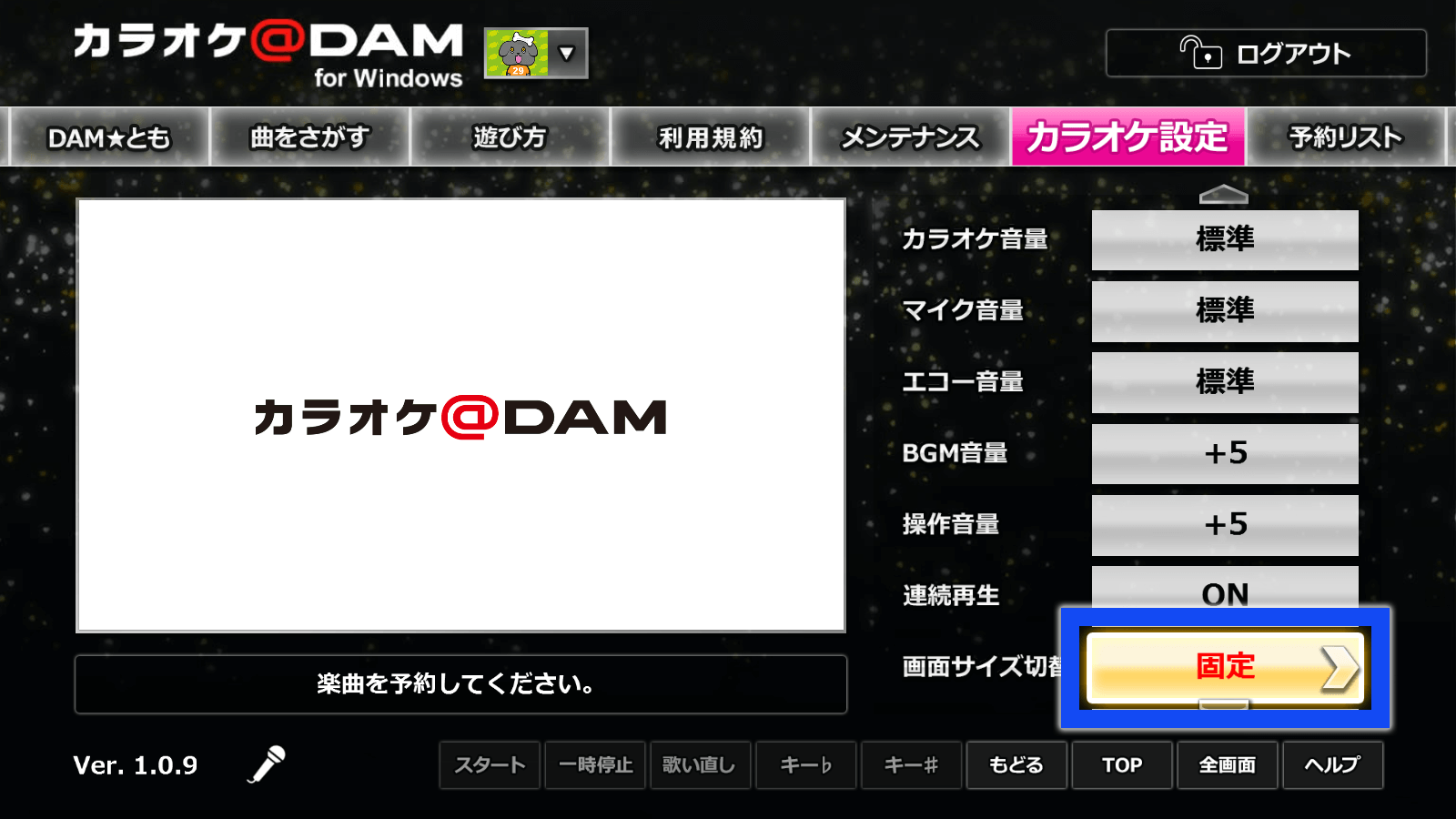
カラオケ演奏開始のときに、演奏画面の大きさを変更させないこともできるよ
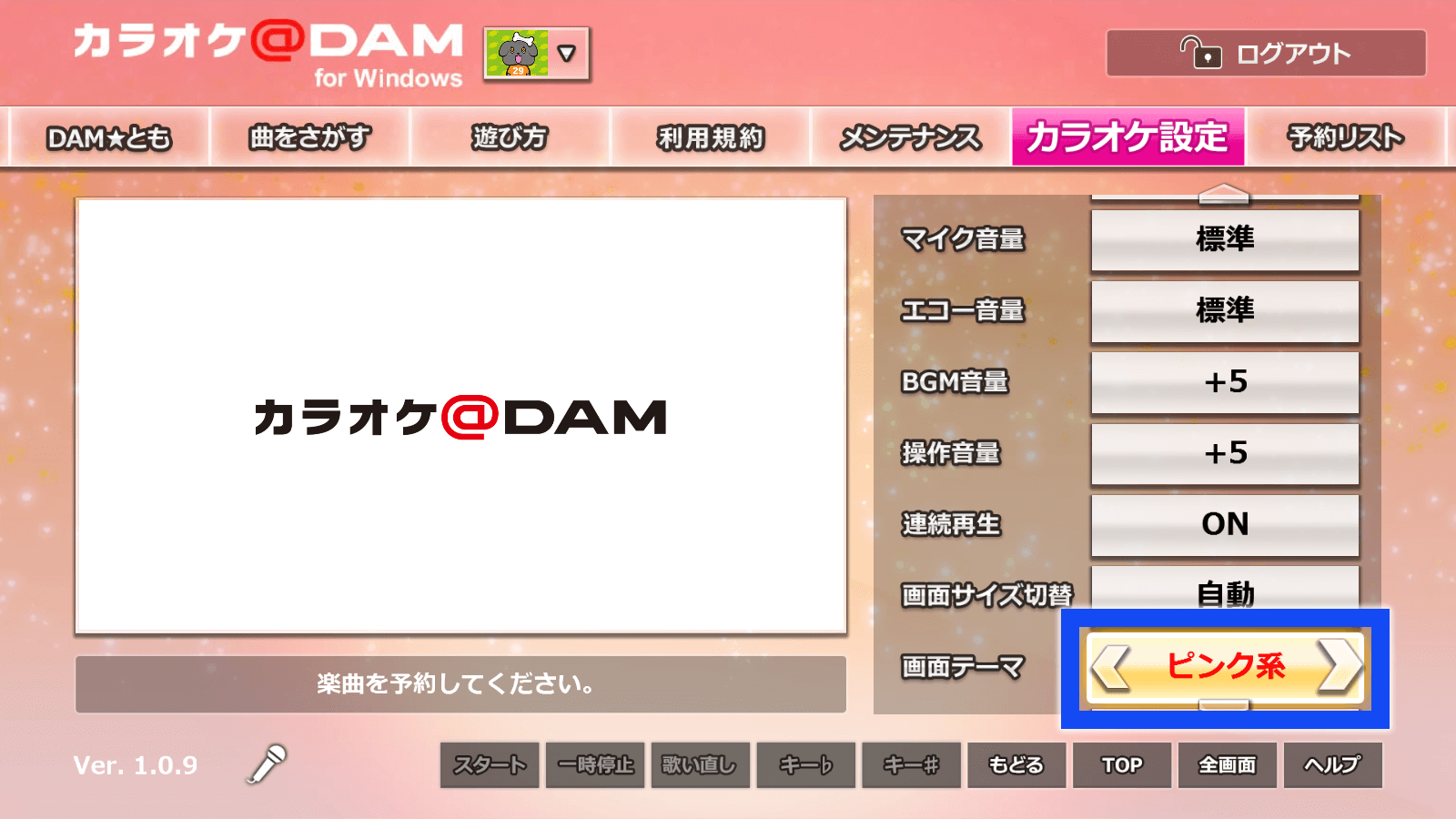
カラオケ@DAMの背景が変更できるよ
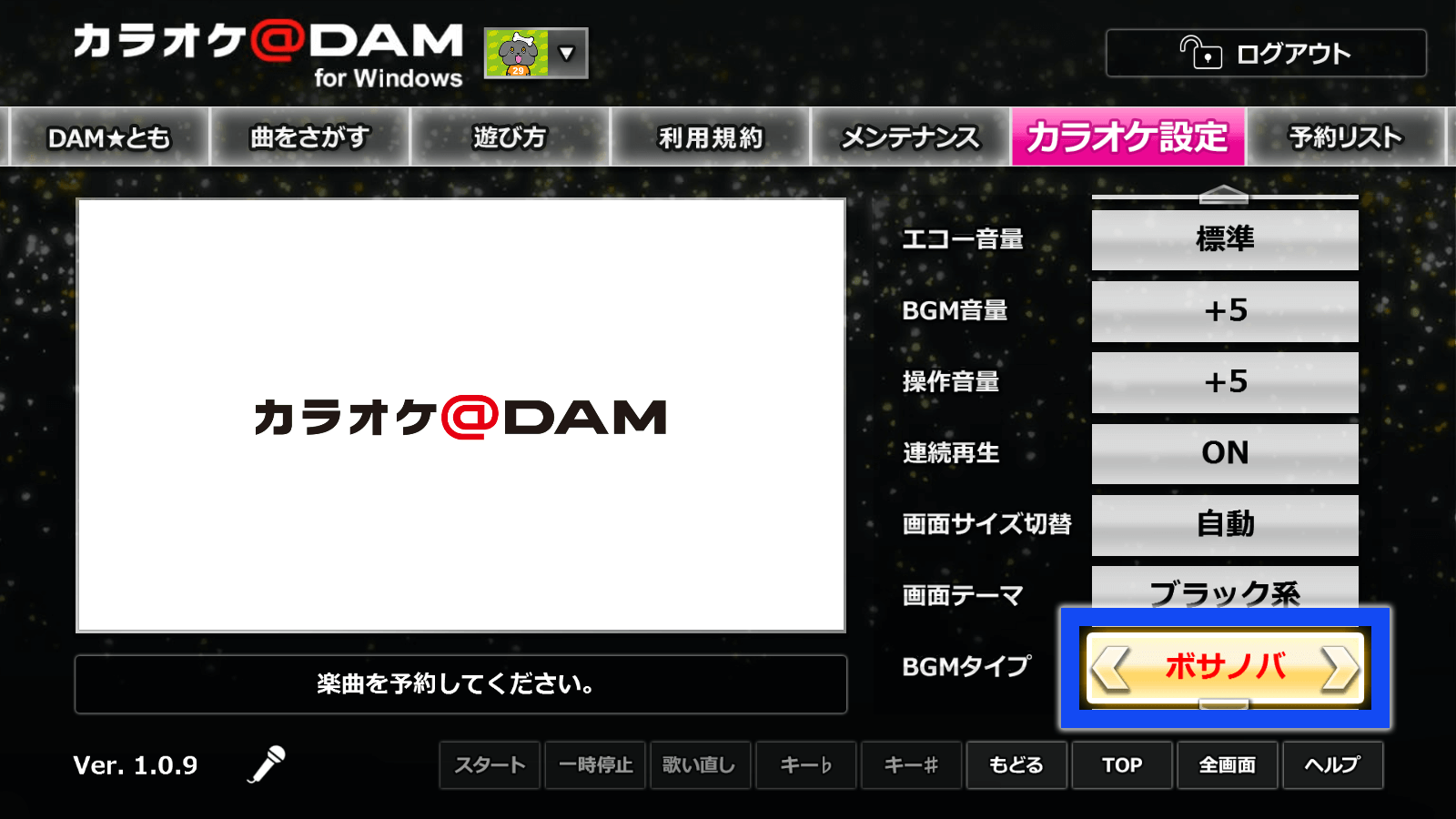
カラオケ@DAMのBGMが変更できるよ